通过Console口访问路由器
- 格式:doc
- 大小:154.00 KB
- 文档页数:2

访问路由器的⽅式TTY、VTY、SNMP的区别访问路由器的⽅式(TTY.VTY.SNMP)访问路由器可以⽤终端控制台,TTY线路,VTY线路,基于SNMP⽹管和RMON等⽅法.终端控制台(Console),⽤终端仿真到路由器⾥,对路由器作配置.Router# configure terminal(进⼊配置模式)Router# line con 0(进⼊对console的配置)在line con配置模式下,可设定空闲多长时间退出console的超时时间timeout,⼝令等等.TTY线路,Cisco路由器异步⼝,远程PC, Macintosh或UNIX主机通过MODEM拨号访问.Router# configure terminal(进⼊配置模式)Router# line tty line-number [ending-line-number](进⼊对tty的配置)在这⾥可以设定拨号进来的⽤户名,⼝令等安全访问控制.VTY线路,相应的同步⼝,象Ethernet, serial,Token Ring和FDDI接⼝,通过Telnet访问.Router# configure terminal(进⼊配置模式)Router# line vty line-number [ending-line-number](进⼊对vty的配置)ending-line-number是最后的vty号.表⽰同时可以有⼏个telnet访问进来.Router# exec-timeout minutes [seconds]设定空闲超时时间,宁波酒店⽹,退出telnet访问.基于SNMP⽹管,在路由器上指定遵循简单⽹络管理协议SNMP,那么凡是基于SNMP的⽹络软件都能对该路由器进⾏管理.Router# snmp-server community string [view view-name] [ro | rw] [number]。
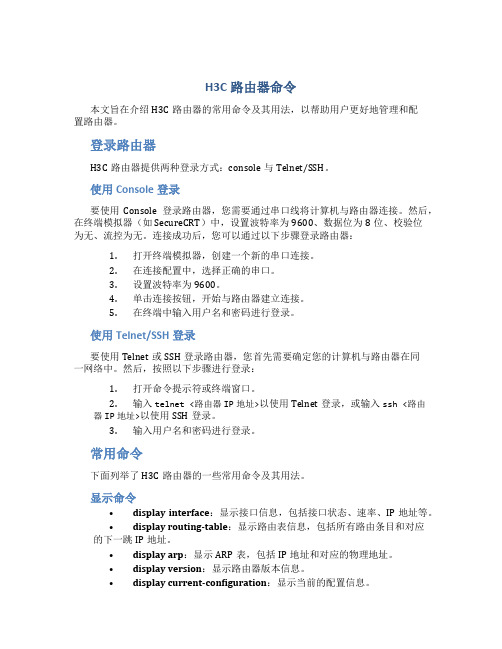
H3C路由器命令本文旨在介绍H3C路由器的常用命令及其用法,以帮助用户更好地管理和配置路由器。
登录路由器H3C路由器提供两种登录方式:console与Telnet/SSH。
使用Console登录要使用Console登录路由器,您需要通过串口线将计算机与路由器连接。
然后,在终端模拟器(如SecureCRT)中,设置波特率为9600、数据位为8位、校验位为无、流控为无。
连接成功后,您可以通过以下步骤登录路由器:1.打开终端模拟器,创建一个新的串口连接。
2.在连接配置中,选择正确的串口。
3.设置波特率为9600。
4.单击连接按钮,开始与路由器建立连接。
5.在终端中输入用户名和密码进行登录。
使用Telnet/SSH登录要使用Telnet或SSH登录路由器,您首先需要确定您的计算机与路由器在同一网络中。
然后,按照以下步骤进行登录:1.打开命令提示符或终端窗口。
2.输入telnet <路由器IP地址>以使用Telnet登录,或输入ssh <路由器IP地址>以使用SSH登录。
3.输入用户名和密码进行登录。
常用命令下面列举了H3C路由器的一些常用命令及其用法。
显示命令•display interface:显示接口信息,包括接口状态、速率、IP地址等。
•display routing-table:显示路由表信息,包括所有路由条目和对应的下一跳IP地址。
•display arp:显示ARP表,包括IP地址和对应的物理地址。
•display version:显示路由器版本信息。
•display current-configuration:显示当前的配置信息。
配置命令•system-view:进入系统视图模式,用于对路由器进行全局配置。
•interface :进入指定接口的接口视图模式。
•ip address :配置接口的IP地址。
•quit:退出当前视图模式。
路由命令•ip route-static :在静态路由表中添加一条静态路由。

console口的使用方法
console口通常指的是计算机硬件设备,如路由器、交换机等设备的控制台接口。
这个接口通常用于设备的管理和配置。
使用方法如下:
1. 首先,你需要一根串行线,一端连接到你的电脑的串行端口(通常是COM1或COM2),另一端连接到设备的console口。
2. 在电脑上打开一个串行终端程序,如Windows下的超级终端,Mac和Linux 下的screen或者minicom。
3. 在终端程序中设置好串行端口的参数,如波特率、数据位、停止位等,这些参数需要与设备的console口设置一致。
4. 打开终端程序的连接,此时你应该可以在终端窗口中看到从设备发送过来的信息。
5. 通过键盘输入命令来管理和配置设备。
设备会返回相应的结果。
注意:不同的设备,其console口的配置方法和命令可能会有所不同,具体可以参考设备的用户手册或者在线文档。

第1章实验拓扑、终端服务器配置 5 1.1 访问Cisco路由器的方法 61.1.1 通过Console口访问路由器 61.1.2 通过Telnet访问路由器 61.1.3 终端访问服务器71.1.4 本书实验拓扑7 1.2 实验1:通过Console口访问路由器8 1.3实验2:通过Telnet访问路由器13 1.4 实验3:配置终端访问服务器15 1.5 终端访问服务器配置命令汇总21第2章路由器基本配置222.1路由器及IOS简介222.1.1 路由器简介222.1.2 IOS简介222.1.3 CDP协议介绍25 2.2 实验1:CLI的使用与IOS基本命令25 2.3 实验2:配置文件的备份和IOS的备份33 2.4实验3:密码恢复和IOS的恢复36 2.5实验4:CDP 39 2.6路由器基本配置命令汇总42第3章静态路由433.1静态路由与默认路由433.1.1 静态路由介绍433.1.2 默认路由介绍453.1.3 ip classless 45 3.2 实验1:静态路由46 3.3 实验2:默认路由50 3.3 实验3:ip classless 51 3.5静态路由命令汇总52第4章RIP 534.1RIP概述53 4.2 RIPv1 544.2.1 实验1:RIPv1基本配置544.2.2 实验2:被动接口与单播更新584.2.3 实验3:使用子网地址60 4.3 RIPv2 624.3.1 实验4:RIPv2基本配置624.3.2 实验5:RIPv2手工汇总654.3.3实验6:RIPv2认证和触发更新684.3.4 实验7:浮动静态路由744.3.5 实验8:ip default-network 77 4.4 RIP命令汇总79第5章EIGRP 805.1 EIGRP概述80 5.2 实验1:EIGRP基本配置80 5.3 EIGRP负载均衡、汇总和认证885.3.1 实验2:EIGRP负载均衡885.3.2 实验3:EIGRP路由汇总925.3.3 实验4:EIGRP认证96 5.4EIGRP 命令汇总97第6章单区域OSPF 986.1 OSPF概述986.2 实验1:点到点链路上的OSP 996.3 实验2:广播多路访问链路上的OSPF 105 6.4 OSPF认证1126.4.1 实验3:基于区域的OSPF简单口令认证1126.4.2 实验4:基于区域的OSPF MD5认证1146.4.3 实验5:基于链路的OSPF简单口令认证1166.4.4 实验6:基于链路的OSPF MD5认证1186.5 实验7:default-informtion originate 120 6.6 OSPF命令汇总122第7章HDLC和PPP 1247.1 HDLC和PPP简介1247.1.1 HDLC介绍124 7.1.2 PPP介绍124 7.2 实验1:HDLC和PPP封装125 7.3 实验2:PAP认证127 7.4实验3:CHAP认证129 7.5 HDLC、PPP命令汇总130第8章帧中继1328.1 帧中继简介1328.1.1 什么是帧中继1328.1.2帧中继的合理性1328.1.3 DLCI 1338.1.4 帧中继术语1348.1.5 LMI 1348.1.6 帧中继映射1348.1.7 子接口135 8.2 实验1:把一台Cisco路由器配置为帧中继交换机136 8.3 实验2:帧中继基本配置和帧中继映射138 8.4 实验3:帧中继上的RIP 142 8.5实验4:帧中继点到多点子接口146 8.6 实验5:帧中继点到点子接口149 8.7 帧中继命令汇总151第9章ACL 1539.1 ACL概述153 9.2 实验1:标准ACL 154 9.3 实验2:扩展ACL 156 9.4 实验3:命名ACL 158 9.5 实验4:基于时间ACL 160 9.6 实验5 动态ACL 161 9.7 实验6:自反ACL 163 9.8 ACL命令汇总165第10章DHCP 16610.1 DHCP概述166 10.2 实验1:DHCP基本配置167 10.3实验2:DHCP中继170 10.4 DHCP命令汇总173第11章NAT 17411.2 实验1:静态NAT配置17411.3 实验2:动态NAT 177 11.4 实验3:PAT配置17911.5 NAT命令汇总180第12章交换机基本配置18212.1 交换机简介18212.2 实验1:交换机基本配置18312.3 实验2:交换机端口安全18412.4 实验3:交换机的密码恢复18712.5 实验4:交换的IOS恢复189 12.6 交换机基本配置命令汇总190第13章VLAN,Trunk和VTP 19113.1 VLAN,Trunk和VTP简介19113.1.1 VLAN 19113.1.2 Trunk 19213.1.3 VTP 19213.1.4 EtherChannel 193 13.2 实验1:划分VLAN 193 13.3 实验2:Trunk配置196 13.4 实验3:VTP配置199 13.5 实验4:EtherChannel配置202 13.6 VLAN、Trunk和VTP命令汇总205第14章STP 20614.1 STP简介20614.1.1 基本STP 20614.1.2 PVST 20714.1.3 Portfast、Uplinkfast、Backbonefast 20714.1.4 RSTP 20714.1.5 MST 20714.1.6 STP防护207 14.2 实验1:STP和PVST 208 14.3 实验2:Portfast,Uplinkfast,Backbonefast 213 14.4 实验3:RSTP 215 14.5 实验4:MST 217 14.6 实验5:STP保护221 14.7 STP命令汇总223第15章VLAN间路由22415.1 VLAN间路由简介22415.1.1 单臂路由22415.1.2 3层交换224 15.2 实验1:单臂路由实现VLAN间路由225 15.3实验2:3层交换实现VLAN间路由227 15.4 VLAN间路由命令汇总228第16章网关冗余和负载平衡23016.1 网关冗余和负载平衡简介23016.1.1 HSRPHSRP是Cisco的专有协议。


配置通过Console⼝登录交换机路由器组⽹图形 图1 通过Console⼝登录交换机组⽹图通过Console⼝登录交换机简介通过Console⼝登录交换机是指使⽤专门的Console通信线缆将⽤户PC的串⼝与交换机的Console⼝相连,在进⾏相应的配置后实现在本地管理交换机。
该⽅式是登录交换机的最基本⽅式,也是其他登录⽅式(如:Telnet、STelnet)的基础,适⽤于⾸次登录交换机或⽆法远程登录交换机的场景。
配置注意事项准备好Console通信线缆。
如果⽤户PC是笔记本电脑或者没有串⼝的电脑,还需要准备USB转串⼝的转接线,并按照说明书安装好随线光盘的驱动。
准备好PC终端仿真软件。
Windows系统的PC⾃带超级终端,可⽆需另⾏准备终端仿真软件。
对于不⾃带终端仿真软件的系统,请您准备好PC终端仿真软件。
不同终端仿真软件的使⽤⽅法请参照具体软件的使⽤指导或联机帮助。
本举例中使⽤第三⽅软件SecureCRT为例进⾏介绍。
组⽹需求某公司的IT维护部门购买了⼀批华为S系列交换机,由⽹络管理员进⾏相应的配置。
对于新的交换机,通常需要通过Console⼝登录并进⾏初始配置。
如所⽰,PC的串⼝与交换机的Console⼝通过Console通信线缆相连。
⽤户要求通过Console⼝登录交换机,并且下次登录时需要本地认证。
为了便于后续对交换机进⾏远程维护,⽤户还要求配置Telnet功能。
配置思路采⽤如下思路配置通过Console⼝登录交换机:配置终端仿真软件,设置连接接⼝及通信参数,登录交换机。
配置交换机的基本信息,包括⽇期、时间、时区及名称,以⽅便管理。
配置Console⽤户界⾯的认证⽅式,实现下次通过Console⼝登录交换机时需要本地认证。
配置管理IP地址和Telnet功能,便于后续对交换机进⾏远程维护。
操作步骤将Console通信电缆的DB9(孔)插头插⼊PC机的串⼝(COM)中,再将RJ-45插头端插⼊设备的Console⼝中,如所⽰ 图2 通过Console⼝连接设备配置终端仿真软件并登录交换机 在PC上打开终端仿真软件(以SecureCRT为例),新建连接,设置连接的接⼝以及通信参数与交换机Console⼝缺省配置相同。
h3c路由器通过console口登陆教程
第一步,将PC(或终端)的串口通过console电缆与路由器的console口连接。
电缆的RJ-45头一端连接路由器的console口;9针RS-232接口一端连接计算机的串行口。
第二步,启动PC,运行超级终端
在PC桌面上运行开始---程序---附件---通信---超级终端。
填入一个任意名称,点击确定。
如下图所示:
从连接时使用下拉列表框选择合适的com口,笔者PC连接console线缆的接口是com1,所以选择com1并点击确定。
如下图所示:
这时弹出com1属性页面,点击还原为默认值按钮,可以看见每秒位数为9600bps,8位数据位,1位停止位,无奇偶校验和无流量控制,点击确定。
如下图所示:
第三步,进入console配置界面再键入回车,如下图所示。
计算机网络实验报告1计算机网络实验报告1实验一认识PacketTracer软件与路由的访问一、实验目的作为配置网络设备的最基础的实验,通过本实验的学习,掌握以下技能:(1)通过安装,运行PacketTracer软件,掌握PacketTracer软件的使用和设置;(2)通过反转电缆实现PC机与路由器的连接;(3)正确配置PC机仿真终端程序的串口参数;(4)熟悉Console端与Telnet访问路由器;二、设备要求Cisco路由器,PC机(操作系统WindowsXP,装有终端软件)三、实验配置和结果1.安装PacketTracer5.3版本软件2.汉化PacketTracer5.33.启动PacketTracer5.3软件,熟悉软件界面。
4.通过Console端口访问路由器1)把PC机的一串口通过反转线缆与路由器的Console端相连,记录默认情况下路由器Console端口的参数。
2)记录表明路由器已经启动正常时的提示符。
5.通过Telnet访问路由器1)配置路由器以太网接口IP地址Router>enRouter#//以上是进入路由器特权模式Router#configureterminalEnterconfigurationcommands,oneperline.EndwithCNTL/Z.Router(config)# //以上是进入路由器配置模式Router(config-if)#interfaceFastEthernet0/0Router(config-if)#//以上是进入路由器的以太网口F0/0接口Router(config-if)#ipaddress172.16.0.1255.255.0.0//以上是配置接口的IP地址Router(config-if)#noshutdown//以上是打开接口,默认路由器的所有接口都是关闭的,这一点和交换机有很大差别Router(config-if)#end//退出配置模式2)配置路由器密码Router#confterminalRouter(config)#linevty04//以上是进入路由器的VTY虚拟终端下5个虚拟终端Router(config-line)#passwordciscoRouter(config-line)#login//以上是配置vty的密码,即Telnet密码Router(config-line)#exitRouter(config)#enablepasswordcisco//以上是配置进入到路由器特权模式的密码Router(config)#end3)通过Telnet访问路由器在计算机上配置网卡的IP地址为172.16.0.100/255.255.0.0,打开DOS命令窗口,首先测试计算机和路由器的IP连通性,再Telnet远程登录,如下所述PC>ping172.16.0.1Pinging172.16.0.1with32bytesofdata:Replyfrom172.16.0.1:bytes=32time=130msTTL=255Replyfrom172.16.0.1:byte s=32time=40msTTL=255Replyfrom172.16.0.1:bytes=32time=63msTTL=255Reply from172.16.0.1:bytes=32time=62msTTL=255Pingstatisticsfor172.16.0.1:Packets:Sent=4,Received=4,Lost=0(0%loss),Approximateroundtriptimesinm illi-seconds:Minimum=40ms,Maximum=130ms,Average=73ms//表明计算机能Ping通路由器PC>telnet172.16.0.1//Telnet路由器以太网卡上的IP地址Trying172.16.0.1...OpenUserAccessVerificationPassword:(输入密码cisco)Router>enablePassword:(输入密码cisco)Router#exit//输入VTY的密码cisco、输入enable的密码cisco,能正常进入路由器的特权模式按以上方法是否正常进入路由器的特权模式?四、思考与分析以Cisco为例,什么是VTY,一般情况下,路由器支持几个虚拟终端,分别是什么?交换机支持几个虚拟终端,为别是什么?实验成绩评定表序号实验名称:123456实验方法:□有创新□有改进□有缺陷□合理实验步骤:□掌握□理解,不熟练□未掌握实验结果:□正确□部分正确□错误文字表述:□简明通顺□重复冗长□逻辑性差□有语病实验态度:□严谨认真□循规蹈矩□敷衍应付综合评价:□优秀□良好□中□及格□不及格指导教师签名指导教师:年月日扩展阅读:计算机网络操作系统实验报告1辽宁工程技术大学上机实验报告课程名称实验题目院系姓名实验目的实验准备实验进度实验内容成绩计算机网络操作系统实验WindowsServer20xx的安装及环境设置软件学院王玉专业学号软件工程1220980122班级实验日期软升本12-120xx.5.251.能够独立的安装windowsserver20xx网络操作系统。
Console配置超级终端(含命令)
通过console口搭建配置环境
1.将管理计算机连接到路由器
将管理计算机的串口通过配置线缆与路由器的console口相连。
2.配置管理计算机参
数
操作步骤如下(以Windows XP系统为例):
(1)打开管理计算机,在管理计算机windows界面上单击[开始/所有程序/附件/通讯],运行终端仿真程序。
在“名称”文本框中键入新建连接的名称,比如:aaa,单击按钮
(2)在“连接时使用”下拉框中选择要连接的串行端口(请确保所选串行端口与配
置电缆实际连接的串行端口一致),然后单击按钮
(3)在串口的属性对话框中设置相关参数,如右图所示,单击按钮注:一定要与右图
中的配置完全一致
(4)输入后,您可以登录路由器,终端上会显示命令行提示
修改路由器登录密码
输入密码命令,然后按Enter键。
按照系统提示进行操作。
如果提示您输入新密码,
可以直接输入新密码并重新输入确认;如果系统提示您输入旧密码,则只能恢复出厂设置。
将路由器恢复到出厂设置
输入restoredefault命令并回车,确认后,路由器将恢复到出厂设置并重新启动。
注意:恢复出厂设置,所有路由器配置将被清除。
实验1.1通过Console口访问路由器
1.实验目的:
①计算机的串口和路由器Console口的连接方法;
②使用Windows系统自带的超级终端软件配置路由器;
③路由器的开机过程
2.实验拓扑:
图1-1 计算机和路由器通过反转线进行连接
3实验步骤
(1)准备工作
按图1-1所示,连接好计算机的串口和路由器的Console口,并给计算机和路由器加电。
(2)单击PC1,进入PC1的桌面选项卡,然后选择终端,在弹出的端口参数设置中,参数设置如图1-2所示。
图1-2 端口参数设置
(3)点击“OK”按钮,进入终端的配置窗口,具体配置如图1-3所示。
图1-3 路由器初始配置4.实验小结
每秒位数不能太大也不能太小。